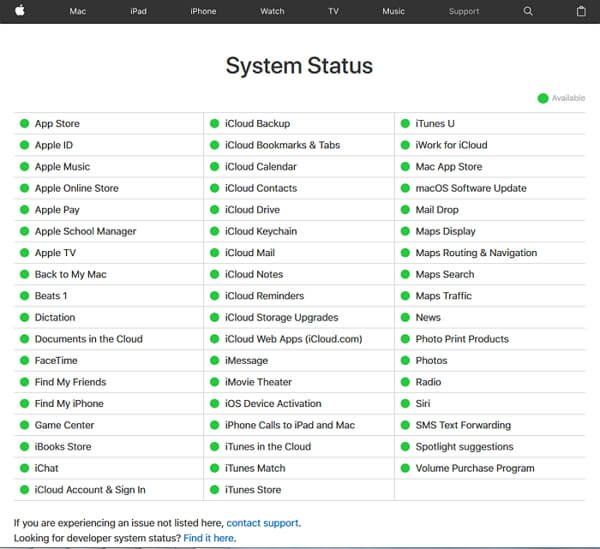Se você é um usuário da Apple, então você deve saber que o iCloud é uma das melhores maneiras de fazer backup de todos os seus valiosos dados do iPhone. É considerado mais útil porque não requer nenhuma conexão entre o PC ou o dispositivo.
Mas não importa o quanto seja conveniente usá-lo, mas às vezes chegamos a uma situação em que enfrentamos problemas em tal opção. Sim, um dos relatórios confirmou que, ao fazer o backup de dados no iCloud, o usuário enfrenta alguma situação desastrosa.
O problema estava no WhatsApp, onde o usuário estava fazendo o backup da conversa, mas se deparou com uma mensagem “O backup do WhatsApp iCloud ficou preso”.
Afinal, nós, como usuário de iPhone / iPad, pensamos em salvar dados ou conversas com segurança para não perdermos nada mais tarde.
Mas chupar tipo de problema é realmente frustrante e os usuários estavam ansiosos para resolver o problema. Então eu criei algumas das melhores soluções para consertar o “WhatsApp preso no backup do iCloud” no iPhone.
Mas antes disso, vamos ver alguns usuários experimentando sobre esse problema e, em seguida, seguindo as soluções para isso.
Experiência de usuário
Minha restauração do whatsapp ficou no acabamento… (99%)
Minha restauração do whatsapp tem dito o Finishing Up… (99%) por horas, eu tentei dispositivos diferentes e obtive a mesma coisa. São 131 MB, como posso corrigir isso?
Experiência do usuário 2
2 dias atrás eu ainda posso fazer backup do meu histórico de bate-papo do WhatsApp para o iCloud, mas hoje ele ficou preso (veja a foto abaixo) Eu tento usar Wifi, 3G e LTE não ajuda.
Qualquer conselho de como resolver isso
Soluções para corrigir o backup do WhatsApp iCloud preso no iPhone
Aqui eu vou mostrar a você como resolver o erro acima se você se deparar com o backup do WhatsApp conversando com conversas no iCloud.
Então vamos passar por eles um por um…
Solução 1: faça a reinicialização do seu telefone
Sempre que você se deparar com qualquer problema em seu iPhone / iPad, a primeira coisa que você deve fazer é reiniciar o telefone. Isso pode resolver várias pequenas falhas no seu telefone e você pode resolver o problema que está enfrentando.
Siga os passos abaixo para fazer a reinicialização do seu iPhone.
Para iPhone 6 e modelos mais antigos, pressione o botão Power com o botão Home por 10 segundos. Agora, solte esses botões quando o logotipo da Apple aparecer na tela do smartphone

Para iPhone 7 e 7 Plus, você precisa pressionar o botão “Power + Volume Down” simultaneamente. Quando você vê o logotipo da Apple na tela, solte os botões

Para iPhone 8/8 Plus / X / XR / XS / Max XS, basta pressionar o botão “Aumentar Volume” e desfazer-lo imediatamente. Depois disso, pressione o botão “Diminuir volume” e deixe-o imediatamente. Por fim, pressione o botão Lateral e saia quando o logotipo da Apple aparecer.
Solução 2: verifique a conexão de rede
O erro que você está recebendo durante o backup da conversa do WhatsApp é devido a um problema da Internet. Para fazer o processo sem nenhum erro, você deve ter uma conexão de rede estável. Se você não receber isso, seus dados de backup poderão ser interrompidos.
Então, para corrigir o backup do WhatsApp preso no problema do iCloud, você deve ter uma conexão adequada e estável. Em tal situação, você precisa verificar as configurações de rede.
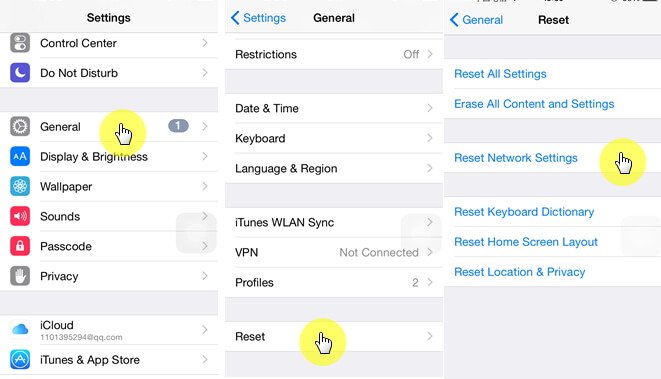
Simplesmente vá para Configurações> Geral> Redefinir> Redefinir configurações de rede. Isso fará com que a rede redefinisse para as configurações padrão e isso significa que você perderá todas as senhas anteriores ou configurações de VPN, então, por favor, anote-as antes de fazer este processo..
Solução 3: Reduzir a frequência de backup automático, conforme necessário
Outra maneira possível de resolver o problema é reduzindo a frequência de backup automático. Embora a frequência de backup seja muito frequente, você deve seguir as etapas abaixo para diminuir o nível de frequência.
Passo 1: vá para o aplicativo WhatsApp no seu iPhone
Passo 2: vá agora para Configurações no seu telefone
Passo 3: Depois disso, clique em “Chats” e toque em “Chat Backup”
Passo 4: Agora clique em “Backup automático” e mude para “Diariamente”

Solução 4: verifique o armazenamento do iCloud corretamente
Muitas vezes, quando há pouco espaço de armazenamento no iCloud, você pode se deparar com o WhatsApp preso no backup do iCloud.
Então, basta ir em Configurações> iCloud> Armazenamento e aqui você deve verificar e gerenciar o espaço, se necessário. Você pode remover os dados antigos que não são importantes para você, de modo que algum espaço possa ser criado.

Depois de fazer isso, tente novamente fazer backup de suas mensagens do WhatsApp para o iCloud e verificar se o problema foi resolvido ou não.
Solução 5: atualize o iOS para a versão mais recente
Para evitar qualquer tipo de erro ou problemas no seu iPhone / iPad, verifique se o iOS está sendo executado na versão mais recente ou se está atualizado. Quando o dispositivo não está atualizado, existe a chance de se deparar com esse problema no telefone.
Então, uma vez que será melhor verificar se o seu dispositivo precisa de uma atualização ou não. Em caso afirmativo, atualize e, caso contrário, mude para outra solução.
Solução 6: Verificar o status do sistema Apple
Se ocorrer qualquer interrupção de serviço no servidor de backup, haverá uma chance de se deparar com esse problema durante o backup dos bate-papos do WhatsApp para o iCloud. Portanto, em tais situações, você precisa verificar o status do Apple sistema indo para a página do sistema Apple.
Lá você pode verificar se há algum problema no servidor iCloud. Se o problema está aqui, então você precisa seguir algumas outras maneiras úteis de fazer backup de todos os seus bate-papos do WhatsApp.
Solução 7: verifique se o número de telefone e o ID da Apple são os mesmos
É muito importante verificar se você está usando o mesmo número que você usou para o backup do WhatsApp e também verificar o ID da Apple. Se o número estiver errado, altere-o e use o número correto e a conta do iCloud.
Isso ajudará você a corrigir o problema e poderá fazer backup de bate-papos do WhatsApp para o iCloud sem qualquer erro.
Solução 8: remova o último backup do WhatsApp e tente novamente
Mesmo depois de tentar todos os métodos acima, se o seu backup WhatsApp ainda está preso no iCloud, então eu recomendo que você apague o último backup e tente novamente o backup.
Esse processo ajudará você a não perder o backup anterior e será salvo no computador também. Isso pode resolver o problema, portanto, tente uma vez e veja se o problema de fazer backup de bate-papos no iCloud foi resolvido ou não.
Solução 9: Faça o backup do iPhone com o iTunes
Quando você falha continuamente no backup de bate-papos do WhatsApp para o iCloud, tente alterar o processo. Use o iTunes para fazer backup de suas mensagens e aqui estão as etapas sobre como fazer isso:
- Primeiro, conecte seu iPhone / iPad ao PC e execute o iTunes nele
- Depois disso, procure o ícone do dispositivo e clique na opção “Resumo“
- Por fim, toque em “Backup agora” na seção Backup.

É isso aí…
Solução 10: Backup de mensagens WhatsApp do iPhone usando ferramenta de terceiros (recomendado)
Uma das melhores e mais simples maneiras de fazer backup de todos os seus dados importantes, como bate-papos WhatsApp do iPhone, é usar uma ferramenta de recuperação profissional. iOS Backup & Restaurar é um programa que ajuda a fazer backup de todos os dados do iPhone / iPad com facilidade. Quaisquer dados que você gostaria de fazer backup, como bate-papos WhatsApp, contatos, fotos, vídeos, notas, música e outros são feitos backup.
Além disso, esta ferramenta também oferece opção de restauração que pode ajudá-lo em qualquer situação de perda de dados grave. Se você acidentalmente perder seus dados valiosos, com o uso da ferramenta Backup e restauração do iOS, todos os seus dados poderão ser restaurados e isso também sem nenhum problema.
Assim, sem qualquer preocupação, agora é hora de fazer o Baixar gratuito do iOS Backup & Restaurar ferramenta e backup de todos os seus itens essenciais do iPhone.
Etapas para usar para fazer backup e restaurar dados do iPhone
Parte 1: Backup do seu iPhone / iPad / iPod Touch
Etapa 1: conecte seu dispositivo iOS ao computador
Depois de iniciar o software no seu computador, escolha a opção Backup e restauração na lista. Em seguida, através do cabo USB, conecte seu iPhone / iPad / iPod Touch ao computador. Seu dispositivo detectará automaticamente o dispositivo.

O software para dispositivos iOS suporta vários tipos de dados, incluindo dados de aplicativos sociais, dados de privacidade como LINE, WhatsApp, dados Kik, Viber, etc.

Etapa 2: selecione os tipos de arquivo para o backup
Depois que o software detectar automaticamente seu dispositivo, você deverá selecionar os tipos de arquivo para backup e, em seguida, tocar em “Backup“

Além disso, você pode clicar no ícone da pasta abaixo dos tipos de arquivo para personalizar o caminho de salvamento do arquivo de backup.
Todo este processo levará algum tempo depende do armazenamento. Depois disso, o software exibirá os dados suportados, como Mensagens, Fotos, Vídeos, Contatos, Registros de chamadas e outros dados.

Etapa 3: Visualizar o arquivo de backup
Quando o backup terminar, você poderá tocar em Exibir histórico de backup para ver todo o histórico de backup do dispositivo iOS. Toque em Ver para verificar o conteúdo do arquivo de backup em categorias. Selecione um único arquivo ou vários arquivos para exportar ou imprimi-los no computador.
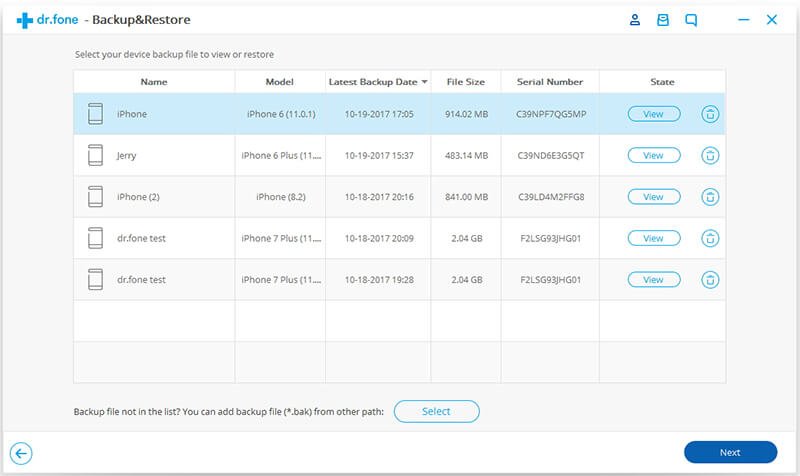
Parte 2: restaurar o backup em seu computador
Etapa 1: escolha o arquivo de backup
Inicie o software e selecione Backup e restauração. Em seguida, conecte o dispositivo ao iPhone / iPad / iPod Touch ao computador e toque em Restaurar.
Você terá a opção Visualizar histórico de backup se essa função for usada para fazer backup do seu dispositivo. Clique nessa opção para visualizar a lista de arquivos de backup.

Depois disso, o software exibirá o histórico de backup. Selecione apenas o arquivo de backup desejado e pressione o botão Exibir ao lado do arquivo de backup.
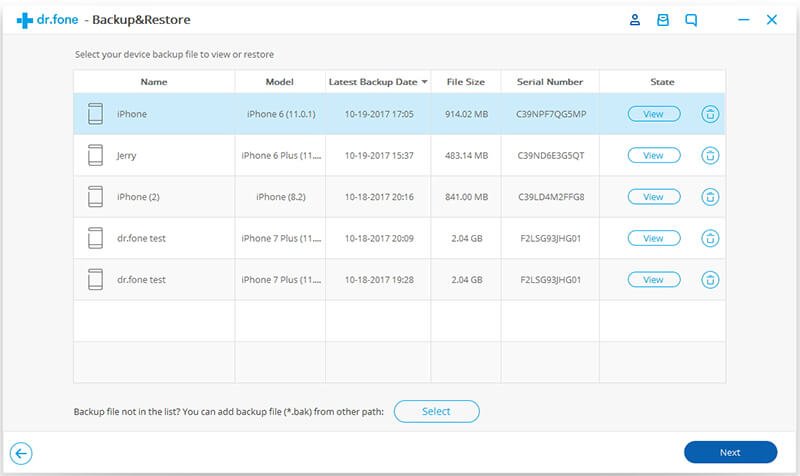
Etapa 2: Exibir e restaurar o arquivo de backup
Depois de tocar na opção View, ele analisará o arquivo de backup e todas as categorias no arquivo de backup serão listadas.
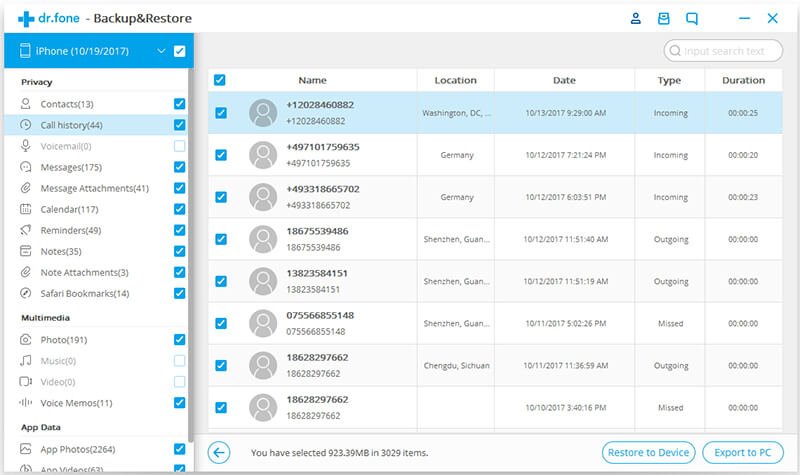
Depois que todos os arquivos estiverem listados, clique neles selecionando todos e continue a seguir. Atualmente, o software irá restaurar contatos, fotos, vídeos, notas, mensagens, favoritos do Safari, calendário, histórico de chamadas, mensagens de voz para o dispositivo. Todos esses arquivos podem ser exportados para o seu computador.
Quando quiser restaurar arquivos no seu dispositivo, selecione os arquivos e toque em Restaurar no dispositivo. Dentro de alguns segundos, todos os arquivos estarão no seu dispositivo iOS.
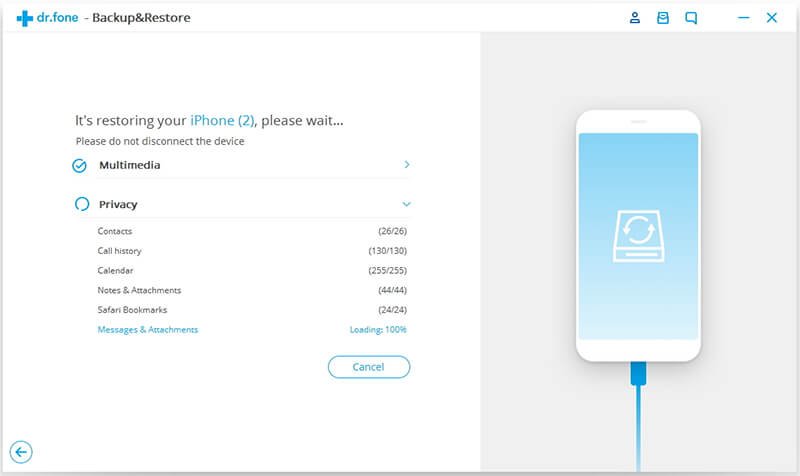
Agora, se você deseja exportar arquivos para o computador, clique em Exportar para o PC e escolha Salvar caminho para exportar arquivos.
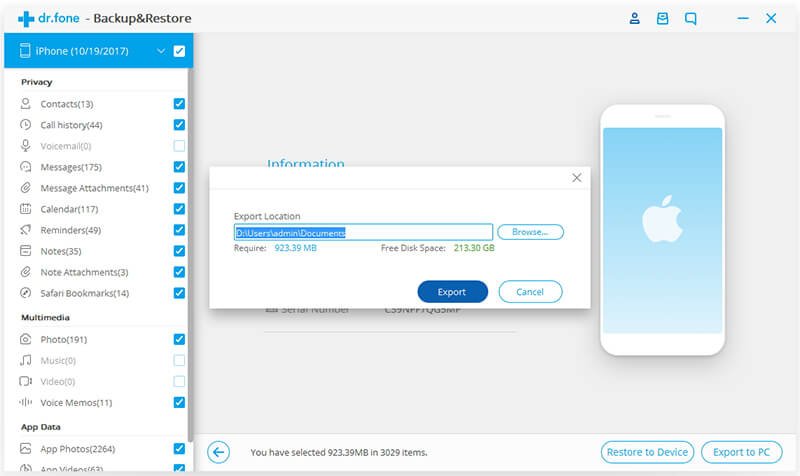
Conclusão
O WhatsApp é importante para todas as pessoas e ninguém gosta de perder os dados delas. Portanto, é melhor fazer backup de todos os bate-papos ou conversas do WhatsApp e mantê-los seguros de antemão. Mas muitas vezes, ao fazer backup de bate-papos no iCloud, ele mostra um erro.
Então, neste blog, eu discuti algumas das melhores maneiras de corrigir o problema de backup do WhatsAp preso no iCloud. Espero que todos os métodos ajudem você a resolver o problema.
E se você tiver alguma sugestão ou alguma dúvida, não se esqueça de deixar um comentário na seção de comentários abaixo.
Sophia Louis is a professional blogger and SEO expert. Loves to write blogs & articles related to Android & iOS Phones. She is the founder of pt.android-ios-data-recovery.com and always looks forward to solve issues related to Android & iOS devices